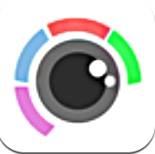

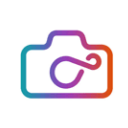
嗬嗬,發現黑白圖片上色的方法很多種,有什麼圖層上色(),曲線上色(桔子jj寫的,嗬嗬,偶上色就是從那學的!)......偶發現自己比較喜歡用色相/飽和度上色,所以想在這裏自己作個教程發出來,大家交流交流,如果覺得好的話就......(還猶豫什麼!頂啊!),如果覺得不好的話什麼nike,addidas的丟過來,偶不躲!哈哈哈!
廢話少說,上色教程來啦!(-_-!大家來點掌聲啦!配合一下!)嗬嗬
原圖:此主題相關圖片如下:
效果圖此主題相關圖片如下:
1.
把黑白圖片轉換成RGB圖片模式(圖像-模式-RGB顏色,這是好多新手迷惑的地方),複製背景圖(偶習慣不在原圖層上直接開刀,留個備份嘛!)
選在背景副本上編輯,新建一層色相/飽和度! 此主題相關圖片如下:
此主題相關圖片如下:
2.調節參數,使膚色較為自然.(當然也可以調節其他顏色,這一步主要是使得後麵不用對皮膚做太多的上色工作,如果其他部分占的麵積較多的話,可以選擇先為這部分上色!) 此主題相關圖片如下:
此主題相關圖片如下:
3.用鋼筆工具把頭發部分大概的選出(不需要很精細,後麵可以通過蒙版用畫筆來修改),從路徑載入選區(點在路徑麵板下方的左起第三個按鈕,汗!為了新手詳細點,老鳥要砸就砸addidas,哈哈!),羽化!
4.回到圖層,新建色相/飽和度,調節參數,選擇喜歡的顏色(為了mm變得更pp,選個好看的哦! :) )
選好顏色後,點選剛建好的色相/飽和度層,用畫筆工具(不透明度低一些為妙,10左右都可以)在蒙版上修改(其實蒙版的原理無非就是四個字"棄暗投明"-黑的隱藏.白的顯示!) 此主題相關圖片如下:
此主題相關圖片如下:
6.這一步就開始給mm化妝了,大家細心點學幫mm化妝啊,不然萬一哪一天你的mm真的叫你幫忙化妝,哈哈哈,你就完蛋了!(誰!剛才誰砸我!-_-!)
好啦,嚴肅一點.用鋼筆工具圈選mm的小臉蛋,上色!同樣,在蒙版裏用畫筆工具修整!
7.給mm上眼影,口紅.然後同樣用畫筆工具進行修改調整.(不要太俗了,動不動就來個大紅唇!)
大家可以給mm上一些時尚的妝,偶這方麵是"蛋白質"(連眼影大概上在哪都不知道!-_-!),所以隻能亂來了!(mm別怪偶!哈哈!) 此主題相關圖片如下:
此主題相關圖片如下:
8.呼呼呼....總算上完妝了,ppmm出來了!累啊,看來mm在街上讓我們飽眼福的背後還是挺辛苦的說!
汗!汗完了別忘了頂一把啊!!!^_^ 此主題相關圖片如下:
此主題相關圖片如下: